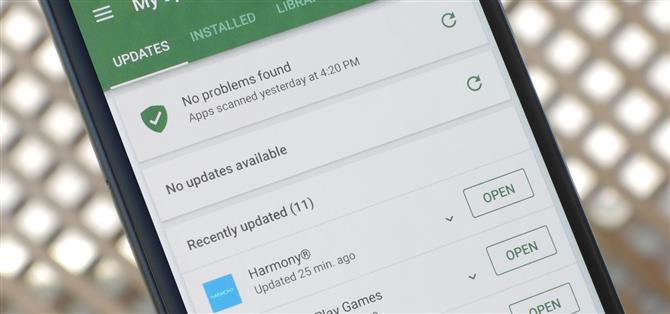Les mises à jour d’applications apportent de nouvelles fonctionnalités, mais elles peuvent également casser des anciennes fonctionnalités ou introduire des changements que personne ne souhaite.
Bien sûr, vous pouvez ouvrir la page Play Store de l’application et désactiver le paramètre « Mises à jour automatiques « , mais cela a des effets secondaires.
Une autre option serait de désactiver complètement les mises à jour automatiques, mais alors vous devriez constamment vérifier les mises à jour pour toutes vos autres applications, et vous devriez toujours éviter le bouton « Mettre à jour tous ».
Par le passé, les seules solutions permanentes à ce problème consistaient à utiliser des fichiers APK racine ou modifiants sur votre ordinateur, mais aucune de ces options n’est disponible pour tout le monde.
Avant que tu commences
Cette méthode devrait empêcher toute application installée par l’utilisateur de se mettre à jour sur le Play Store, mais elle ne fonctionnera pas pour les applications pré-installées, sauf si vous êtes rooté.
L’essentiel est que vous re-sideloading une version de l’application que vous avez signé vous-même.
Par conséquent, la seule façon d’empêcher les mises à jour pour les applications système préinstallées consiste à supprimer la version officielle.
Cependant, si vous le faites pour une application que vous avez installée, aucune racine n’est nécessaire.
Étape 1: Installez la version de l’application que vous souhaitez conserver
La première chose que vous devrez faire est d’obtenir la version actuelle de l’application que vous souhaitez conserver indéfiniment.
Si vous avez déjà mis à jour, vous devrez commencer par désinstaller la version mise à jour de l’application, bien sûr.
Étape 2: Installez 2 nouvelles applications
Pour faire cela sur votre téléphone, vous aurez juste besoin de deux applications.
Pour obtenir ces deux applications, recherchez-les par nom sur le Play Store.
- Installez APK Extractor gratuitement à partir du Google Play Store
- Installez APK Signer Orijinal gratuitement à partir du Google Play Store

Étape 3: extraire la version APK que vous souhaitez conserver
Ensuite, ouvrez l’extracteur APK.



À ce stade, vous pouvez désinstaller APK Extractor si vous le souhaitez – son travail est terminé.
Étape 4: Re-Signer l’APK
Ensuite, ouvrez l’application APK Signer et appuyez sur « Choisir entrée / sortie. » De là, ouvrez le dossier ExtractedApks, puis sélectionnez l’application que vous avez extraite à l’étape 3.



Avec le fichier APK maintenant mis en file d’attente, laissez toutes les options sélectionnées telles quelles, puis appuyez sur « Signer le fichier » vers le bas de l’écran.


Étape 5: Désinstallez l’application officielle
Ensuite, vous devrez désinstaller la version de l’application que vous avez actuellement installée.


Étape 6: Rechargez l’application signée
Ensuite, utilisez une application de navigation de fichiers pour accéder au dossier ExtractedApks de votre partition de stockage interne.


Lorsque vous êtes sûr que vous avez localisé le fichier APK signé, assurez-vous que les sources inconnues sont activées.


Étape 7: Profitez des mises à jour automatiques à nouveau
Enfin, accédez à la section « Mes applications » de votre application Play Store.

Cela fonctionne en raison de la signature différente que vous avez appliquée à l’APK à l’étape 4. Les signatures sont une mesure de sécurité qu’utilise Android pour s’assurer que les développeurs malveillants ne peuvent pas usurper l’identité d’autres applications.
La seule façon d’installer une mise à jour vers une application existante est que la signature corresponde à l’original, mais que les signatures correspondantes ne puissent être créées que par le développeur d’origine.